在日常使用微信进行聊天时,我们有时需要截取屏幕上的内容,但又不希望聊天窗口出现在截图中。这时,微信提供的“截图时隐藏当前窗口”功能就显得尤为重要。本文将详细介绍如何设置和使用这一功能。
首先,确保你已经打开了微信软件,并进入任意一个聊天对话页面。在聊天界面的底部工具栏中,你可以找到一个剪刀形状的图标,这就是微信的截图工具。点击这个图标右侧的向下箭头或下拉标志,会展开一个隐藏的菜单。
在展开的菜单中,你需要找到“截图时隐藏当前窗口”这一选项。这个选项通常是以一个空心圆的形式出现,旁边有相应的文字说明。点击这个空心圆,将其点亮,变为绿色圆点,表示你已经成功选中了这个设置。
设置完成后,你可以返回到聊天界面,再次点击截图图标进行截图。此时你会发现,微信聊天窗口在截图过程中会自动隐藏,这样你就可以截取到其他应用或桌面的内容,而不会受到微信窗口的干扰。
此外,微信还支持使用快捷键进行截图。默认情况下,你可以通过按下Alt+A组合键来快速启动截图功能。同样地,在使用快捷键截图时,微信窗口也会根据之前的设置自动隐藏。
需要注意的是,如果你的微信版本较旧,可能无法找到“截图时隐藏当前窗口”这一选项。这时,建议你尝试更新微信到最新版本,以获得更好的使用体验和更多的功能支持。
通过本文的介绍,相信你已经掌握了如何在微信截图时隐藏窗口的方法。这一功能不仅可以帮助你更好地保护隐私,还可以让你的截图更加清晰、整洁。希望这篇文章能对你有所帮助。